Win11隐藏无线网络之后不能连接怎么办
番茄系统家园 · 2024-12-30 01:00:02
嘿,你知道吗?隐藏无线网络可以保护你的网络安全,防止别人蹭网哦!但是有些小伙伴在 Win11 系统上隐藏了无线网络之后,却发现自己连不上啦!这可怎么办呢?别急,让我来告诉你怎么解决吧!
隐藏无线网络不能连接解决方法
1. 右击左下角任务栏中的开始,选择菜单列表中的“设置”。
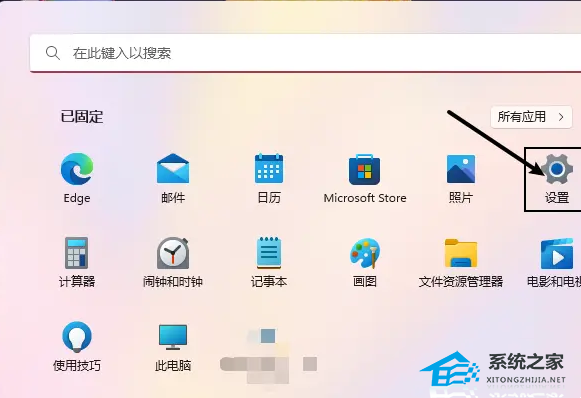
2. 进入到新的界面后,点击左侧栏中的“网络和 Internet”选项。
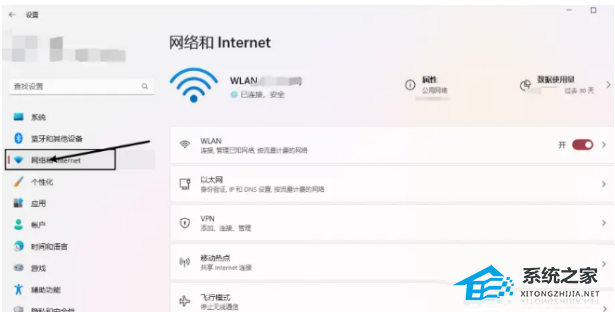
3. 接着点击右侧中的“高级网络设置”。

4. 随后点击“相关设置”中的“更多网络适配器选项”。
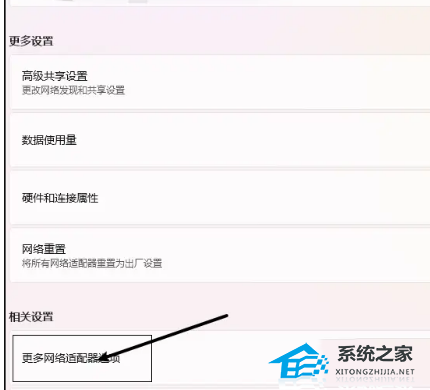
5. 然后找到使用的WLAN网络双击打开。
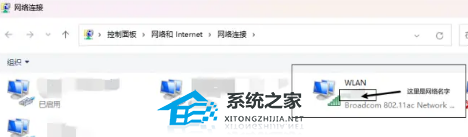
6. 在打开的窗口中,点击“无线属性”。
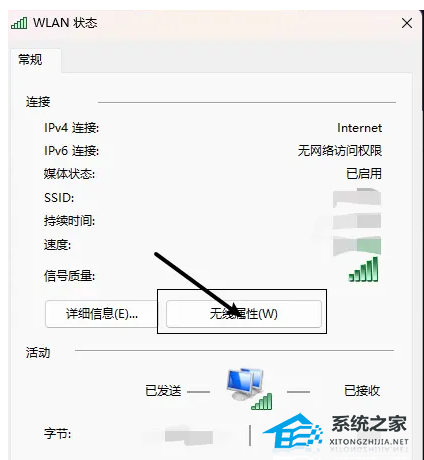
7. 然后找到其中的“即使网络未广播其名称也连接”,将其小方框给勾选上,最后点击确定保存即可。
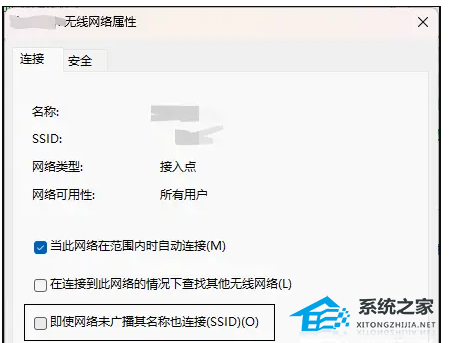
以上就是番茄系统家园小编为你带来的关于“Win11隐藏无线网络之后不能连接怎么办”的全部内容了,希望可以解决你的问题,感谢您的阅读,更多精彩内容请关注番茄系统家园官网。
免责声明: 凡标注转载/编译字样内容并非本站原创,转载目的在于传递更多信息,并不代表本网赞同其观点和对其真实性负责。如果你觉得本文好,欢迎推荐给朋友阅读;本文链接: https://m.nndssk.com/xtjc/417434hR5Wgy.html。猜你喜欢
最新应用
热门应用





















